Как да направите резервно копие на Gmail в Ubuntu Intrepid
Това е погрешно схващане, че всички имейли в профила ви в Gmail са безопасни и ще останат там завинаги. В събитията, в които Gmail е надолу или по някакви причини сте били забранени от Google, няма да имате достъп до всичките си имейли и всички те ще бъдат изчезнали завинаги. За да предотвратите появата на такъв инцидент, може да искате да архивирате пощата си в профила си в Gmail в системата си. Започнете да мислите за това, архивирате редовно системата си, защото всички данни и файлове във вашия компютър са важни за вас. Ако вашите имейли са важни за вас, не трябва ли да направите резервно копие също?
Gmail-backup е приложение, което ви позволява да архивирате / възстановявате Gmail. Има лесен за използване интерфейс и са необходими няколко конфигурации, за да може той да работи. Освен резервното копиране на имейлите си, можете да го използвате и за прехвърляне на имейли от един акаунт в Gmail към друг. Този урок ще ви научи как да архивирате профила си в Gmail в Ubuntu Intrepid.
Изтеглете Gmail-backup за Linux тук
Извлечете папката в началната си папка. Трябва да видите папка с името gmail-backup-0.105-linux (името на папката ще се промени според версията). За по-голяма яснота, преименувайте папката в Gmail-backup .
Инсталирайте зависимостите
sudo apt-get инсталирате python2.5 python-wxversion
В профила си в Gmail отворете Настройки -> Препращане и POP / IMAP

Проверете опцията Активиране на IMAP и Запазване на промените .
Върнете се в терминала си, изпълнете командата:
cd ~ / gmail-backup && ./gmail-backup-gui.sh

Въведете идентификационните данни за вход, резервната дестинация и обхвата на датата за архивиране. Щракнете върху Backup (Архивиране), за да започнете процеса на архивиране.
Това е. Всичките ви поща в профила ви в Gmail сега се архивират в системата ви.
Създаване на запис в менюто
Може да се окаже трудна задача да отидете до терминала и да въведете куп команда само за да активирате приложението Gmail за архивиране. По-лесният начин е да създадете запис в менюто.
Във вашия терминал,
gedit ~ / gmail-backup / gmail-backup-gui.sh
Променете следната команда
exec python2.5 -O gmail-backup-gui.pyo $ @
да се
изпълнява python2.5 -O `dirname $ 0` / gmail-backup-gui.pyo $ @
Запази и излез.
На горния панел кликнете с десния бутон върху Приложения и изберете Редактиране на менютата

В левия екран изберете Интернет . Вдясно кликнете върху Нов елемент . Въведете следната информация. Не забравяйте да промените USERNAME на собствения си потребителски идентификатор.

Кликнете върху Затвори. Вече можете да осъществявате достъп до Gmail-архив чрез приложенията -> Интернет -> Грешка в Gmail сега.

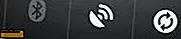


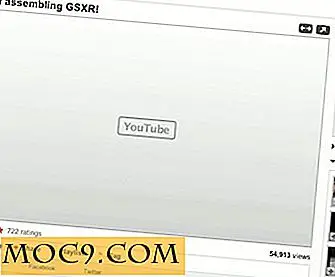
![Как да прехвърляте програми изцяло от един компютър на друг [Windows]](http://moc9.com/img/InstallManager-setup.jpg)

